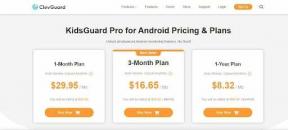Hur man döljer den främre kameran på Samsung Galaxy Note 10 och Note 10 Plus
Android Tips Och Tricks / / August 05, 2021
Sedan lanseringen av Galaxy S10-modellerna har Samsung implementerat selfie-kameran i displayen, vilket ökar förhållandet mellan skärm och kropp och dämpar hacket. Samsung Galaxy Note 10 och Note 10 Plus levereras med endast en framåtvänd sensor. I den här artikeln lär du dig hur du döljer den främre kameran på Samsung Galaxy Note 10 och Note 10 Plus.
Samsung Galaxy Note 10-modellerna har imponerande design och fantastiska funktioner. De nyligen släppta phablets har avancerade tekniska specifikationer och kraftfulla kameror som hjälper användare att ta häpnadsväckande foton och videor. Innan du går vidare till ämnet i den här artikeln kanske du också gillar:
- Det går inte att ansluta till ett WiFi-nätverk på Samsung Galaxy Note 10 - Hur fixar jag det?
- Så här använder du energisparläge på Samsung Galaxy Note 10 eller Note 10 Plus
- Hur man hanterar och minskar dataanvändning med datasparare på Samsung Galaxy Note 10 eller Note 10 Plus
Innehållsförteckning
- 1 Samsung Galaxy Note 10 och Note 10 Plus
-
2 Hur man döljer den främre kameran på Samsung Galaxy Note 10 och Note 10 Plus
- 2.1 Lösning 1: Öka den övre ramens storlek
- 2.2 Använd speciella kameradöljande bakgrundsbilder
Samsung Galaxy Note 10 och Note 10 Plus
Samsung Galaxy Note 10 levereras med följande specifikationer:
- Display - AMOLED, 6,3 tum, 1080 x 2280 pixlar, förhållande 19: 9, med Corning Gorilla Glass 6 och HDR10 +
- CPU - Octa-Core Exynos 9825 (EMEA / LATAM) eller Octa-Core Qualcomm SDM855 Snapdragon 855 (USA / Kina)
- GPU - Mali-G76 MP12 (EMEA / LATAM) eller Adreno 640 (USA / Kina)
- 8 GB RAM och 256 GB intern lagring
- Huvudkameror - installation med tre kameror:
- 12 MP bred
- 12 MP tele
- 16 MP ultravid
- Selfie-kamera - 10 MP bred
- Batteri - Li-Ion 3500-mAh
- OS - Android 9 Pie med OneUI
När det gäller Samsung Galaxy Note 10 Plus finns följande specifikationer tillgängliga:
- Display - AMOLED, 6,8 tum, 1440 x 3040 pixlar, förhållande 19: 9, med Corning Gorilla Glass 6 och HDR10 +
- CPU - Octa-Core Exynos 9825 (EMEA / LATAM) eller Octa-Core Qualcomm SDM855 Snapdragon 855 (USA / Kina)
- GPU - Mali-G76 MP12 (EMEA / LATAM) eller Adreno 640 (USA / Kina)
- 12 GB RAM och 256 GB intern lagring / 12 GB RAM och 512 GB intern lagring
- Huvudkameror - inställning av fyrkamera:
- 12 MP bred
- 12 MP tele
- 16 MP ultravid
- TOF 3D VGA-kamera
- Selfie-kamera - 10 MP bred
- Batteri - Li-Ion 4300-mAh
- OS - Android 9 Pie med OneUI
Hur man döljer den främre kameran på Samsung Galaxy Note 10 och Note 10 Plus
Med erfarenheten av Samsung Galaxy S10-modeller bakom sig fortsatte Samsungs ingenjörer och utvecklare att erbjuda specifika funktioner så att användare enkelt kan dölja den främre kameran på Samsung Galaxy Note 10 och Note 10 Plus. Det finns två sätt att dölja den främre kameran på Not 10-modeller.
Lösning 1: Öka den övre ramens storlek
- Gå till Inställningar -> Skärm
- Välj "Helskärmsappar"
- Klicka på "Dölj främre kamera" för att aktivera funktionen
Denna funktionalitet på Galaxy Note 10 och Note 10 Plus ökar storleken på toppramen. Det kan dock se konstigt ut för vissa användare. Många appar stöder inte funktionen "Hide Fron Camera", så den svarta stapeln som döljer sensorn försvinner när du kör på dessa applikationer.
Använd speciella kameradöljande bakgrundsbilder
Ända sedan Samsung Galaxy S10 lanserades med sina främre kameror på skärmen har Android-communityn arbetat med fantastiska bakgrundsbilder som kan dölja den främre kameran. Några av dessa bakgrunder finns också på Samsung Galaxy Note 10 eller Note 10 Plus.
Det finns många webbplatser över Internet som erbjuder sådana bakgrundsbilder. Men många bakgrundsbilder som gömmer kameran är tillgängliga på Reddit. Sök bara efter dem på Google eller direkt på Reddit så hittar du definitivt många av dem som matchar dina preferenser och behov.
Sammanfattningsvis handlar det om hur man döljer den främre kameran på Samsung Galaxy Note 10 och Note 10 Plus. Förhoppningsvis hjälpte den här korta handledningen dig att lära dig mer om din nya enhet.